5 روش برای استخراج و کپی متن از تصویر در آیفون
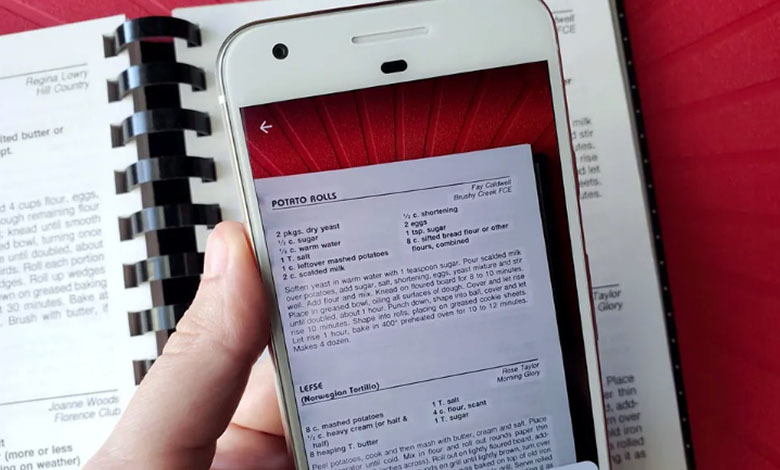
آنچه در این مقاله میخوانید
در گذشته برای کپی کردن متن عکسها در آیفون، باید متن را دوباره به صورت دستی تایپ میکردید. خوشبختانه امروزه همه چیز تغییر کرده است. اکنون میتوانید متن اسکرینشاتها، کارت ویزیت، بیلبورد یا تصاویر دیگر را در اینترنت کپی کنید و در آیفون خود بهسادگی و تنها با چند ضربه این کار را انجام دهید. در این مقاله ما پنج روش برای استخراج و کپی متن از یک تصویر در آیفون را مورد بررسی قرار میدهیم.
1- متن را از تصویر یا اسکرینشات موجود در آیفون کپی کنید
اگر میخواهید از متن یک عکس در iPhone خود کپی بگیرید، میتوانید از ویژگی Live Text برنامه Google یا برنامه Google Photos استفاده کنید و بهسادگی و تنها با یک ضربه متن مورد نظرتان را کپی کنید.
استفاده از متن زنده در برنامه Apple Photos
برخی از مدلهای گوشی آیفون از جمله iPhone XS یا iPhone XR و مدلهای بعد از آن و نیز آیفونهایی با iOS 15 و بالاتر، از ویژگی خاصی پشتیبانی میکنند که به شما اجازه میدهد با استفاده از ویژگی Live Text، متن را از تصویر استخراج و کپی کنید. به کمک این ویژگی شما میتوانید متن عکسها و اسکرینشاتها و همچنین متن اسناد فیزیکی یا کارتها را در آیفون خود و از طریق برنامه دوربین گوشیتان کپی کنید. افزونبر این، میتوانید در مرورگر وب سافاری نیز از این قابلیت بهره بگیرید.
پس از اینکه Live Text متنی که باید کپی شود را تشخیص داد، گوشی شما میتواند با استفاده از ویژگی «Look Up» آن را کپی کند. برای مثال، اگر تصویری که دوربین آیفونتان را روی آن گرفتهاید تا متنش کپی شود، دارای شماره تلفن یا نشانی ایمیل باشد Look Up به کمک شما میآید تا بهطور مستقیم از روی عکس با آن شماره تماس بگیرید یا به آن نشانی، ایمیل ارسال کنید. شما همچنین میتوانید جهتهای GPS را فعال کنید و یا توضیح کلمات یک تصویر را ببیند.
لازم به ذکر است، در بعضی از مدلهای آیپد و Mac نیز میتوانید به ویژگی Live Text دسترسی داشته باشید. ولی برای فعالسازی Live Text در آیفون یا آیپد خود چه باید بکنید؟ ساده است! مراحل زیر را گام به گام انجام دهید:
- به بخش تنظیمات در آیفون خود بروید و آن را باز کنید.
- به «General > Language & Region» بروید.
- به پایین بروید و کلید کنار «Live Text» را فعال کنید.
برای استفاده از Live Text کافیست مراحل بالا را تنها یکبار انجام دهید. پس از فعالسازی آن، گامهای زیر را برای کپی کردن متن از عکس در آیفون خود پی بگیرید:
- برنامه داخلی Photos را در آیفون خود راهاندازی کنید و تصویر حاوی متنی که میخواهید کپی کنید را باز کنید.
- روی نماد «Live Text» در گوشه سمت راست پایین صفحه ضربه بزنید. متن موجود در تصویر، انتخاب خواهد شد. روی «Copy All» ضربه بزنید تا تمام متن کپی شود.
- کلمهای را که از متنی که میخواهید کپی کنید، لمس کنید و آن را نگه دارید. به نقاط انتخاب پایین صفحه بروید تا انتخاب را به صورت دستی تنظیم کنید. سپس در نواری که باز شده است، روی «Copy» ضربه بزنید.
- سپس برنامهای را که میخواهید متن کپی شده را در آن جایگذاری کنید، باز کنید. دست خود را در جایگاه نوشتن متن در برنامه بگذارید و مدتی نگه دارید تا نوار پاپآپ باز شود. آنگاه گزینه «Paste» را از آن انتخاب کنید.
استفاده از لنز گوگل در اپلیکیشن گوگل
اگر آیفون شما از قابلیت Live Text پشتیبانی نمیکند، میتوانید از گوگل کمک بگیرید. از ویژگیGoogle Lens که در برنامه Google ارائه میشود، میتوانید، برای کپی کردن متنها از تصویرها و یا اسکرینشاتها و نیز عکسهای تازه گرفته شده با دوربین خود یا تصاویر موجود در اینترنت بهره ببرید.
برای کپی کردن متنهای موجود در اسکرینشاتها و یا تصاویر دیگر آیفون خود با استفاده از برنامه Google Lens، این مراحل را گام به گام انجام دهید:
- برنامه Google را در آیفون خود نصب و سپس باز کنید.
- سپس در نوار جستجو، روی نماد دوربین ضربه بزنید.
- روی نماد «Gallery» در پایین ضربه بزنید تا عکسهای موجود در آیفون خود را ببینید.
- روی عکس محتوی متنی که میخواهید آن را کپی کنید، ضربه بزنید.
- روی تب «Text» در پایین ضربه بزنید.
- سپس روی متنی که میخواهید کپی کنید ضربه بزنید و آن را با استفاده از نوارهای انتخاب نشان بگذارید.
- در پایین، روی دکمه «Copy text» ضربه بزنید تا متن از تصویر استخراج و کپی شود.
استفاده از Google Photos
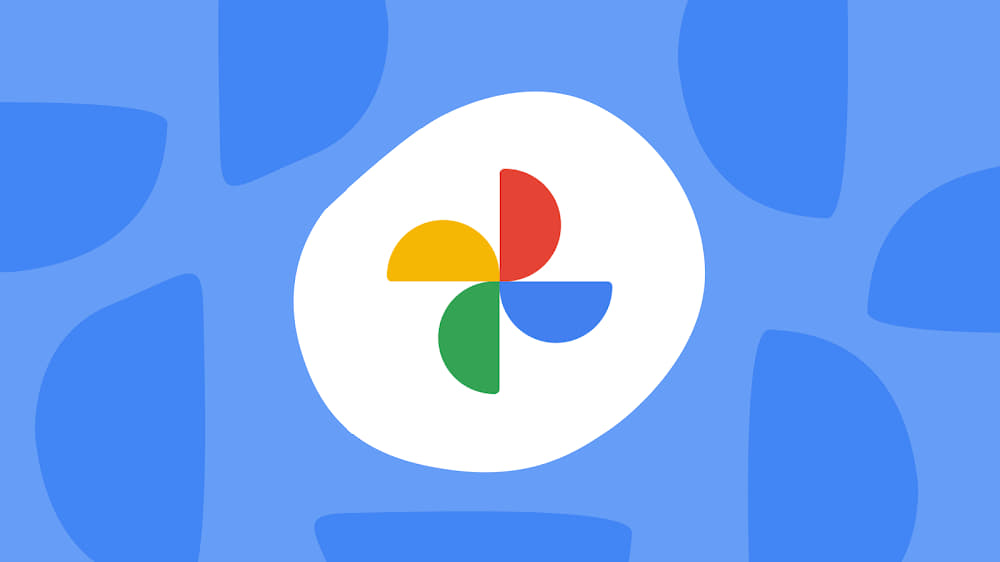
شما همچنین میتوانید از برنامه Google Photos برای کپی کردن متن از تصاویر و اسکرینشاتها در آیفون خود استفاده کنید. برای این کار شما باید:
- برنامه Google Photos را در آیفون خود نصب و سپس باز کنید.
- تصویرِ دارای متنی که میخواهید استخراج کنید را باز کنید.
- روی نماد گوگل لنز در پایین ضربه بزنید و «Text» را برگزینید.
- روی عکس ضربه بزنید تا متن درون آن انتخاب شود. نوارهای انتخاب را بکشید تا متن را مشخص کنید، سپس روی دکمه «Copy text» ضربه بزنید.
2- متن را با کمک دوربین در آیفون کپی کنید
اگر میخواهید نوشته(های) موجود در یک سند فیزیکی، کارت، صورتحساب و…. را استخراج و کپی کنید، میتوانید از روشهای زیر بهره ببرید:
استفاده از برنامه دوربین
روشن است که هنگام کپی کردن متن از اشیاء فیزیکی، ویژگی Live Text در برنامه پیشفرض دوربین آیفون به کمک شما میآید. همچنین این روش، در زمان استفاده از دوربین در برنامههای دیگر اپل مانند یادداشتها یا یادآوریها نیز به کارتان میآید. برای انجام این عمل شما باید مراحل زیر را انجام دهید:
- برنامه Camera را در آیفون خود باز کنید.
- دوربین را به سمت شیء دارای متنی که میخواهید نوشته آن را کپی کنید، بگیرید.
- در قسمت Viewfinder یک بار روی متن ضربه بزنید؛ سپس روی نماد «Live Text» ضربه بزنید.
- بخش انتخاب شده به پیش کشیده میشود. روی اولین واژه متنی که میخواهید کپی کنید ضربه بزنید و نقاط انتخاب را جابهجا کنید تا متن مورد نظر انتخاب شود. سپس «Copy» را در نوار پاپآپ فشار دهید.
- شما همچنین میتوانید با انتخاب گزینه «Select All» تمام متن را انتخاب کنید. پس از آن، با فشار دادن «Copy» متن انتخاب شده کپی میشود.
استفاده از دوربین در برنامهGoogle
اگر iPhone شما از قابلیت Live Text پشتیبانی نمیکند، میتوانید از برنامه Google برای کپی کردن نوشتههای تصاویر بهره بگیرید.
- در آغاز، برنامه Google را در آیفون خود نصب و سپس باز کنید.
- در نوار جستجوی Google روی نماد دوربین ضربه بزنید. به این ترتیب ویژگی Google Lens باز میشود.
- دوربین را به سمت چیزهایی مانند بیلبورد، رسید، سند و هر چیز دیگری بگیرید که متنی دارد و شما میخواهید متن آنها را کپی کنید.
- از گزینههای موجود در پایینText» » را انتخاب کنید. سپس دکمه ضبط را فشار دهید.
- آنگاه متن در تصویر برجسته خواهد شد. روی متنی که میخواهید آن را کپی کنید ضربه بزنید. سپس دکمه «Copy text» را در پایین فشار دهید تا کار به پایان برسد.
3- شیوه کپی کردن متن از تصویر در Safari
اگر نقل قول یا متن دیگری را روی تصویری در اینترنت یافتید، برای کپی کردن متن میتوانید از ویژگی Live Text در مرورگر سافاری استفاده کنید. هنگام استفاده از مرورگر Safari در iPhone صفحه وب حاوی تصویر دارای متنی که میخواهید آن را کپی کنید، باز کنید. برای انتخاب متن روی عکس، آن را به مدت طولانی فشار دهید، سپس نوارهای انتخاب را بکشید تا بتوانید انتخاب متن خود را سفارشی کنید. سرانجام برای انتخاب نوشته هایلایتشده، روی «Copy» ضربه بزنید.
اگر آنچه در بالا گفتیم پاسخگوی نیاز شما نبود، دستتان را در هر جایی از تصویر به جز روی نوشتههای آن به مدت طولانی نگه دارید. هنگامیکه منو ظاهر میشد، «Show Text» را از آن انتخاب کنید. پس از این کار، متن موجود در تصویر برجسته خواهد شد. دکمه «Select All» را بزنید تا متن انتخاب شده کپی شود. همچنین میتوانید نوشته را برای انتخاب دستی از تصویر فشار دهید. این کار را با ضربه زدن روی دکمه «Copy» انجام دهید.
4- نحوه کپی کردن متن از تصویر در برنامه Chrome در iPhone
اگر ترجیح شما استفاده از مرورگر Google Chrome به جای Safari است، و یا اگر ویژگی Live Text در Safari برایتان به خوبی کار نمیکند، میتوانید با کمک برنامه مرورگر Chrome متن را از هر تصویری در اینترنت استخراج و کپی کنید. برای این کار، لازم است مراحل زیر را انجام دهید:
در ابتدا به عکس دارای متنی که میخواهید در مرورگر کروم کپی کنید، بروید.
- روی تصویر به مدت طولانی فشار دهید و «Search image with Google» را انتخاب کنید.
- سپس وبسایت Google Lens برایتان باز خواهد شد. روی گزینه «Text» ضربه بزنید تا متن موجود در تصویر برجسته شود.
- متن را مدتی طولانی فشار دهید و نوارهای انتخاب را بکشید تا نوشتهای را که میخواهید کپی کنید مشخص کنید. روی «Copy text» در پایین صفحه ضربه بزنید تا متن را از آن تصویر کپی کنید.
5- شیوه کپی کردن متن از تصویر با استفاده از جستجوی گوگل
اگر استفاده از جستجوی Google برای شما آسان است و از آن لذت میبرید، و اتفاقاً عکس جالبی پیدا کردهاید که متنی دارد و خواستید آن متن را کپی کنید، Google روشی برای کمک به شما ارائه میدهد. برای استفاده از این روش شما باید:
- با استفاده از جستجوی Google در مرورگری مانند کروم، سافاری و… برای پیدا کردن تصویر آغاز کنید.
- روی تصویر ضربه بزنید. سپس روی نماد Google Lens در پایین تصویر ضربه بزنید.
- متن در تصویر برجسته خواهد شد. اگر این اتفاق رخ نداد روی متن ضربه بزنید و یا برای مدت طولانی انگشت خود را روی آن فشار دهید و نقاط انتخاب را علامت بزنید. نهایتاً روی «Copy text» زیر عکس ضربه بزنید.
پرسشهای متداول
آیا میتوانم نوشتههای روی عکسهای اینستاگرام یا استاتوسهای واتس اپ را در آیفونم کپی کنم؟
بله، تنها لازم است از تصویر مورد نظر اسکرین شات بگیرید و با توضیحات گفته شده در بخش نخست مطلب بالا، متن آن را کپی کنید.
آیا میتوانم نوشتهای را که در یک دستگاه اپل کپی کردهام در دستگاه دیگری جایگذاری کنم؟
بله، شما میتوانید با استفاده از ویژگی Universal Clipboard به سادگی این کار را انجام دهید.
بیشتر بخوانید:





